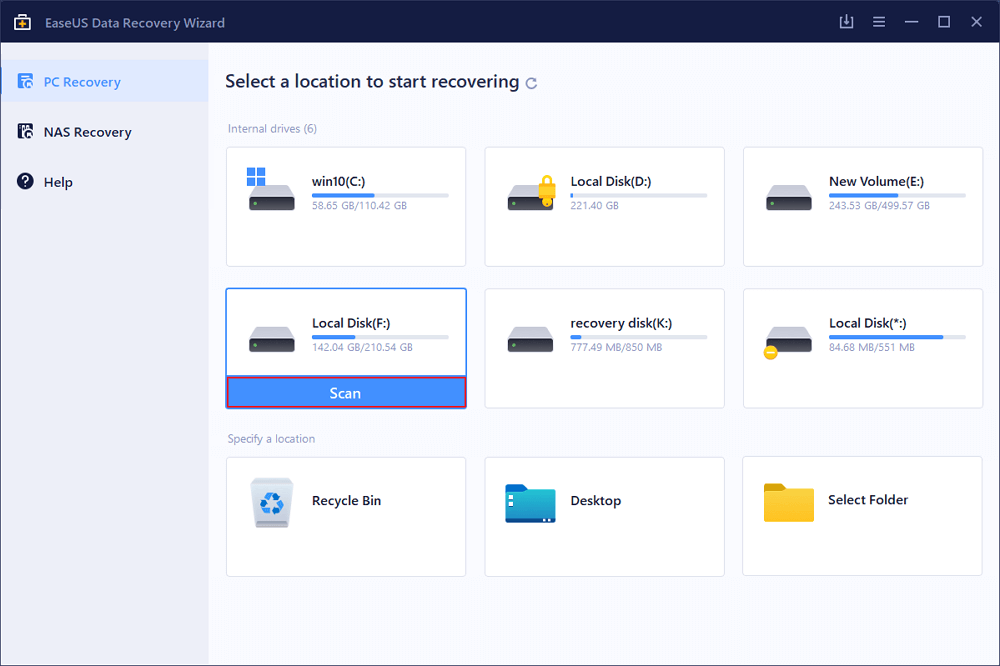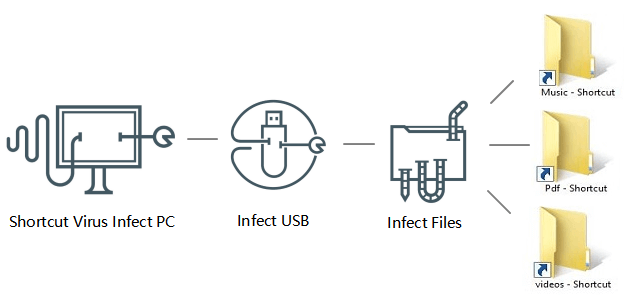페이지 목차
| 실행 가능한 솔루션 | 단계별 문제 해결 |
|---|---|
| Windows 파일 복구란? | Windows 파일 복구 도구를 사용하여 이전에 삭제된 파일을 스캔하고 복구할 수 있습니다... 전체 단계 |
| Windows 파일 복구의 주요 기능 | 더 나은 기능 중 일부는 사용하려는 사람을 위해 여기에서 찾을 수 있습니다. 여러 복구 모드... 전체 단계 |
| Microsoft의 Windows 파일 복구 도구 다운로드 | Microsoft Store를 사용하여 Windows 파일 복구 도구를 다운로드 및 설치하여 데이터 복구... 전체 단계 |
| Windows 파일 복구를 사용하여 삭제된 파일을 복구하는 방법 | Windows PowerShell(관리자) 메뉴는 "시작" 버튼을 마우스 오른쪽 버튼으로 클릭하여 액세스할 수 있습니다. 전체 단계 |
| EaseUS 데이터 복구 마법사 - 오늘날의 대안 | EaseUS Data Recovery Wizard는 현재 사용 가능한 최고의 파티션 복구 소프트웨어입니다... 전체 단계 |
많은 사람들은 Microsoft가 데이터 복구 소프트웨어를 생산하기 위해 오랫동안 기다렸다는 사실에 놀랐습니다. 그리고 그 외에도 많은 가능성이 있는 것 같습니다. 그러나 데이터 복구 분야에 진입하려는 컴퓨터 거인의 열망은 놀라운 일이 아닙니다.
Windows 파일 복구 응용 프로그램을 사용하면 다양한 복구 기술을 사용하여 다양한 파일 형식을 복구할 수 있습니다. 수년 동안 사용되어 온 다른 재활 방법과 비교하면 어떻습니까? 기능에 관한 한 Microsoft의 Windows 파일 복구 를 살펴보겠습니다.

Windows 파일 복구란?
마이크로소프트의 윈도우 10 파일 복구 솔루션인 윈도우 파일 복구는 2020년 처음 공개됐다. 이를 활용하기 위해서는 윈도우 10 빌드 19041 이상이 필요하다. 따라서 Windows 10 버전을 확인하고 필요한 경우 업그레이드해야 합니다.
이 도구를 사용하여 파일 시스템에서 이전에 삭제된 파일을 검색할 수 있습니다. 다양한 스캔 옵션을 사용할 수 있습니다. Windows 파일 복구를 사용하여 USB 플래시 드라이브, 하드 드라이브 및 솔리드 스테이트 드라이브(SSD)에서 파일을 복구할 수 있습니다.
이 유틸리티를 사용하려면 Windows 10 또는 모든 버전의 Windows 11용 2020년 5월 업데이트가 필요합니다. Windows XP 및 이전 버전은 호환되지 않습니다. Microsoft의 프로그램은 저장 장치에 따라 삭제된 파일을 찾아 복구하지 못할 수도 있습니다.
Windows 파일 복구의 주요 기능
이 도구는 미학에 초점을 맞추기보다는 좀 더 기술적인 배경을 가진 사람들을 대상으로 하는 것 같습니다. 더 나은 기능 중 일부는 사용하려는 사람을 위해 여기에서 찾을 수 있습니다.
여러 복구 모드
파일 시스템 및 조건에 따라 일반 및 확장 모드를 사용할 수 있습니다. NTFS, 세그먼트 또는 서명 모드를 사용하면 훨씬 더 줄일 수 있습니다.
다중 파일 시스템 지원
프로그램을 사용하는 동안 다양한 복구 모드 중에서 선택할 수 있습니다. NTFS, FAT, exFAT 및 ReFS 파일 시스템은 모두 이러한 모드에서 지원됩니다.
다양한 파일 형식 지원
이 도구로 사진, 문서, 동영상 등을 모두 복구할 수 있습니다.
다양한 유형의 하드 드라이브 지원
Microsoft에 따르면 내부 및 외부 디스크와 USB 저장 장치에서 데이터를 복구할 수 있습니다. SD 카드 및 기타 유형의 플래시 스토리지도 문헌에 언급되어 있습니다.
장점:
- Windows 사용자는 완전히 무료로 사용할 수 있습니다.
- 파일 형식에 따라 필터링할 수 있습니다.
- 파일의 다양한 복구 모드 포함
- 여러 저장 매체 지원
- 여러 파일 시스템과 호환
단점:
- 모든 파일을 복구하지 못할 수 있습니다
- 얼마 전에 손실된 많은 파일이 나타나지 않습니다.
Microsoft의 Windows 파일 복구 도구 다운로드
Microsoft Store를 사용하여 Windows 파일 복구를 다운로드하고 설치합니다. 방법은 다음과 같습니다.
1단계. 화면 왼쪽 하단의 검색 창에 "Microsoft Store"를 입력하여 검색을 시작합니다.
2단계. 검색 결과에 Microsoft의 앱 스토어가 나타납니다. 그런 다음 "Enter"를 눌러 시작하십시오.
3단계 . "받기"를 클릭하여 검색 결과 목록에서 원하는 애플리케이션을 다운로드합니다.

4단계. 완료되면 다운로드가 시작됩니다. 다운로드하면 "시작" 메뉴에 Windows 파일 복구가 표시됩니다.
참고: 새 앱은 "최근 추가됨" 목록에 나타나는 것이 일반적입니다.
Windows 파일 복구를 사용하여 삭제된 파일을 복구하는 방법
애플리케이션 사용을 시작하려면 다음을 수행해야 합니다.
1단계. Windows PowerShell(관리자) 메뉴는 "시작" 버튼을 마우스 오른쪽 버튼으로 클릭하여 액세스할 수 있습니다.

2단계. 표시된 새 창에서 "winfr" 명령과 키보드의 "Enter" 키를 차례로 입력하여 Windows 파일 복구를 시작합니다.
기본 모드에서 파일을 복구하는 방법은 무엇입니까?
/n 을 사용하여 기본 검색 경로로 돌아갑니다.
/n document.docx를 사용하여 document.docx라는 이름의 파일을 검색합니다. /n UsersBobDocumentsdocument.docx와 같은 전체 파일 경로는 또 다른 옵션입니다.
/n UsersBobDocuments는 사용자 이름이 Bob인 경우 Documents 폴더의 모든 파일을 검색하는 데 사용됩니다.
"*"는 검색에서 와일드카드로 사용됩니다. "UsersBobDocuments*.docx"라는 이름의 모든 DOCX 파일을 검색하면 모든 파일이 표시됩니다.
모든 것을 하나로 모을 때가 왔습니다. C: 드라이브에서 다음 명령을 사용하여 모든 DOCX 파일을 찾아 디스크 D로 전송합니다.
winfr C: D: /n *.docx
계속하려면 "y"를 써야 합니다.

복구된 데이터는 명령줄에서 선택한 디스크의 "복구 [날짜 및 시간]" 디렉터리에 있습니다.

와일드카드는 이름에 특정 용어가 포함된 모든 파일을 찾는 데 사용할 수 있습니다. 따라서 제목에 "project"라는 단어가 포함된 모든 문서를 검색하려면 다음 명령을 사용합니다.
winfr C: D: /n *프로젝트*
/n 스위치를 여러 번 사용하여 여러 검색을 지정할 수 있습니다. 모든 Microsoft Office 문서를 찾는 방법은 다음과 같습니다.
winfr C: D: /n *.docx /n *.xlsx /n *.pptx
디스크 C:의 UsersBobDocuments에는 Important document.pdf라는 파일이 있으며 다음 명령으로 액세스할 수 있습니다.
winfr C: D: /n UsersBobDocumentsimportant_document.pdf
세그먼트 모드에서 파일을 복구하는 방법은 무엇입니까?
Segment 모드의 기능은 Default 모드와 매우 유사합니다. /n을 사용하는 것 외에도 /r을 사용하여 파일 내의 개별 레코드 세그먼트를 분석하는 세그먼트 모드에 액세스해야 합니다.
즉, 기본 모드에 대한 명령을 구성하는 것과 동일한 방식으로 세그먼트 모드 복구에 대한 지침을 작성할 수 있습니다. 명령 끝에 /r을 추가하기만 하면 됩니다.
예를 들어, C: 디스크에서 지운 모든 MP3 파일을 복구하고 D: 드라이브에 저장하려면 다음 명령을 실행합니다.
winfr C: D: /r /n *.mp3
따라서 기본 모드를 사용하여 검색을 수행하고 원하는 것을 찾지 못하면 /r을 추가하고 다시 검색을 시도하십시오.

서명 모드에서 파일을 복구하는 방법은 무엇입니까?
서명 모드는 일반 모드와 약간 다릅니다. 파일 형식을 보기 때문에 삭제된 특정 파일만 찾을 수 있습니다. /x: 서명 모드 및 /y: 찾고자 하는 그룹 목록을 사용하여 특정 파일 형식을 검색할 수 있습니다.
Microsoft 설명서에서 지원되는 파일 형식 목록과 이러한 형식이 분류되는 범주는 다음과 같습니다.
- ASF: wma, wmv, asf
- JPEG: jpg, jpeg, jpe, jif, jfif, jfi
- MP3: mp3
- MPEG: mpeg, mp4, mpg, m4a, m4v, m4b, m4r, mov, 3gp, qt
- PDF: PDF
- PNG: png
- 우편 번호: zip, docx, xlsx, pptx, odt, ods, odp, odg, odi, odf, odc, odm, ott, otg, otp, ots, otc, oti, otf, ot
"ZIP" 범주의 Microsoft Office 및 OpenDocument 파일 외에도 ZIP 파일도 포함됩니다.
언제든지 다음 명령을 사용하여 이 목록에 액세스할 수 있습니다.
winfr /#

예를 들어 E: 드라이브에서 JPEG 형식의 사진을 검색하고 해당 이미지를 D 드라이브에 저장하려는 경우 실행할 명령은 다음과 같습니다.
winfr E: D: /x /y:JPEG
명령줄 인터페이스에서 공백으로 각각을 구분하여 여러 파일 그룹을 정의할 수 있습니다. JPEG 이미지, PDF 및 Word 문서를 찾으려면 다음 명령을 수행합니다.
winfr E: D: /x /y:JPEG, PDF, ZIP

EaseUS 데이터 복구 마법사 - 오늘날의 대안
Windows 파일 복구가 끔찍한 도구는 아니지만 더 좋을 수 있습니다. 예를 들어, 그래픽 사용자 인터페이스가 없으면 사용하기 어렵습니다. Windows PowerShell 환경에서 모든 명령을 수동으로 입력하는 것은 시간이 많이 걸리고 번거롭습니다.
EaseUS Data Recovery Wizard 는 현재 사용 가능한 최고의 파티션 복구 소프트웨어입니다. 이 소프트웨어는 하드 디스크, SD 카드, 메모리 카드 또는 기타 저장 매체에 있는 손상되거나 손상된 JPEG/JPG 이미지를 복구할 수 있습니다. 사용하기 쉽습니다. 그들이 발견되었는지 여부에 관계없이,
스캔 후 수정된 이미지를 미리보기하여 저장하기 전에 표준에 맞는지 확인할 수 있습니다. .jpeg/.jpeg 썸네일을 추출 및 개선할 수 있으며 내보낼 수 있습니다.
EaseUS 데이터 복구 마법사의 주요 기능:
- 무제한 데이터 복구가 가능합니다.
- 복구하기 전에 파일을 미리 봅니다.
- RAW 또는 숨겨진 파티션에서 데이터를 복구 할 수 있습니다.
마무리
Microsoft는 파일 복구 프로그램을 만들었으며 일부 사람들은 매우 만족했습니다. 다른 사람들은 효율성에 의문을 제기하고 그것이 처음부터 필수적인지 여부에 대해 의문을 제기하고 있습니다. 그럼에도 불구하고 Windows 파일 복구는 컴퓨터에서 유용한 작은 유틸리티입니다.
그러나 결과에 만족하지 않는다고 가정합니다. 이 경우 모든 사진 및 하드 드라이브 데이터와 함께 모든 파일 및 문서를 복구하는 데 탁월한 EaseUS Data Recovery Wizard를 사용하는 것이 좋습니다. 당신의 선택을 알려주세요!
-
Yvette는 수년간 IT 블로거로 활동하면서 다양함 경험은 쌓았습니다.EaseUS 팀에 합류한 이후 EaseUS 웹사이트 편집자로 활발하게 활동하고 있습니다.컴퓨터 데이터 복구, 파티션 관리, 데이터 백업 등 다양한 컴퓨터 지식 정보를 독자 분들에게 쉽고 재밌게 공유하고 있습니다.…

20+
년 경험

160+
개 지역

72 Million+
누적 다운로드 수

4.8 +
트러스트파일럿 평점

 March 27,2025
March 27,2025